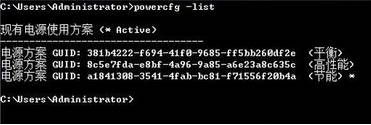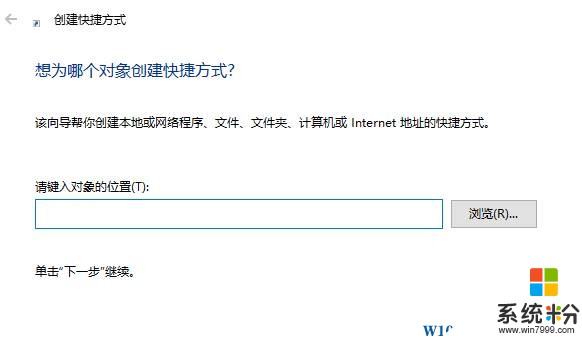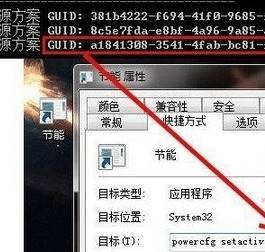win10如何更改電源模式?快速切換電源模式的方法!
時間:2017-04-06 來源:互聯網 瀏覽量:
使用Win10筆記本的用戶,看重的就是方便攜帶的特點。我們需要在各種不通過環境下使用筆記本,有時候我們需要在沒有交流電的情況下使用,在不同的場合使用的話就需要切換不同的電源模式,得以獲得更好的續航功能。但是經常切換電源模式非常的麻煩。小編在測試後發現了非常方便快速的切換電源方法,需要的用戶可以一起隨小編往下看哦。
步驟:
1、按下【Win+X】組合鍵,在打開的菜單中點擊【命令提示符(管理員)】;

2、輸入powercfg –list 字符命令,就可以顯示出來已配置好的電源管理方案;
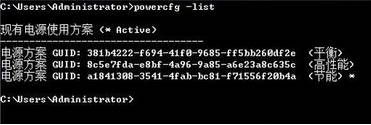
3、然後我們在桌麵空白處單擊右鍵,選擇【新建】—【快捷方式】,在【請鍵入對象的位置】輸入:C:\Windows\System32\powercfg.exe 點擊【下一步】;
www.online-4teil.com
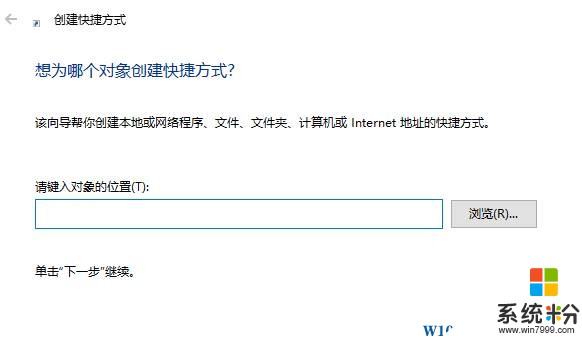
4、將名稱修改為【節能模式】,點擊完成;
5、在找到“節能模式”快捷方式,單擊右鍵選中“屬性”選項,在“節能模式”屬性麵板上麵的目標框中修改“powercfg setactive XXX” 將XXX 修改為之前CMD提示符中顯示的電源管理GUID後麵的代碼 點擊確定即可。
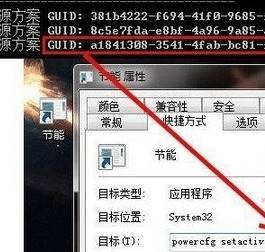
我們可以利用此方法繼續創建其他模式,高性能模式和平衡模式。